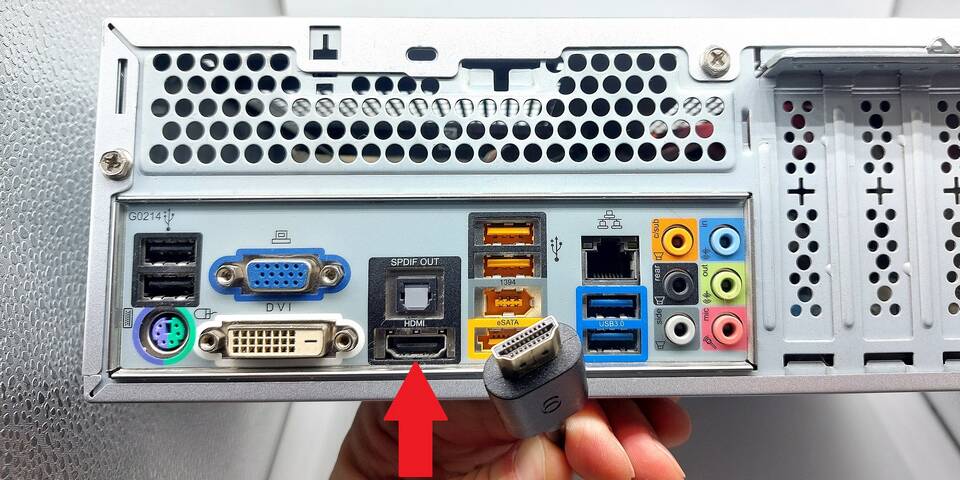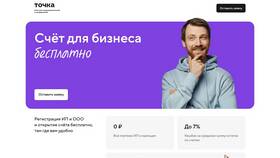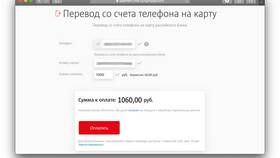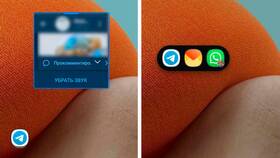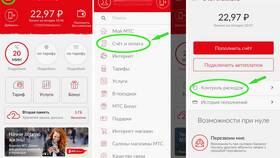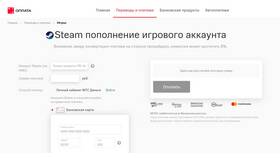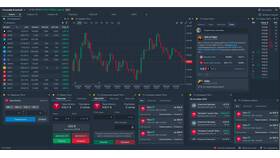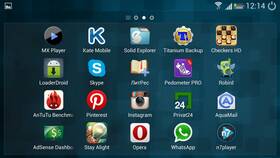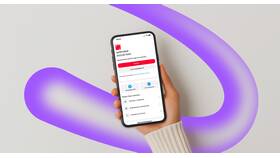Подключение устройств через HDMI-интерфейс позволяет передавать высококачественное цифровое видео и аудио сигналы. Рассмотрим основные методы подключения и настройки вывода изображения через HDMI.
Содержание
Необходимое оборудование
| Компонент | Требования |
| Источник сигнала | Компьютер, ноутбук, медиаплеер, игровая консоль |
| Приемник сигнала | Телевизор, монитор, проектор с HDMI-входом |
| Кабель HDMI | Подходящей длины и версии (1.4, 2.0, 2.1) |
Пошаговая инструкция подключения
- Выключите оба устройства перед подключением
- Подсоедините HDMI-кабель к выходу на источнике сигнала
- Подключите другой конец кабеля к HDMI-входу на приемнике
- Включите оба устройства
- Выберите правильный источник сигнала на приемнике
Настройка вывода изображения
| Устройство | Метод настройки |
| Windows | ПКМ на рабочем столе > Параметры экрана |
| macOS | Системные настройки > Мониторы |
| Игровая консоль | Автоматическая настройка при первом подключении |
Решение распространенных проблем
- Нет сигнала: проверьте надежность подключения кабеля
- Нет звука: выберите HDMI как устройство вывода в настройках
- Размытое изображение: установите правильное разрешение
- Черные поля: настройте масштабирование на телевизоре
Альтернативные варианты подключения
| Интерфейс | Когда использовать |
| HDMI через DisplayPort | Если на устройстве нет HDMI-выхода |
| HDMI через DVI | Для подключения к старым мониторам |
| Беспроводной HDMI | Когда невозможно проложить кабель |
Оптимальные настройки изображения
- Установите родное разрешение экрана
- Выберите частоту обновления 60 Гц (или выше если поддерживается)
- Настройте глубину цвета (8-12 bit в зависимости от возможностей)
- Активируйте HDR если оба устройства поддерживают
Сравнение версий HDMI
| Версия | Максимальное разрешение | Особенности |
| HDMI 1.4 | 4K @ 30Hz | Поддержка 3D, Ethernet |
| HDMI 2.0 | 4K @ 60Hz | HDR, 32 аудиоканала |
| HDMI 2.1 | 8K @ 60Hz | VRR, eARC |